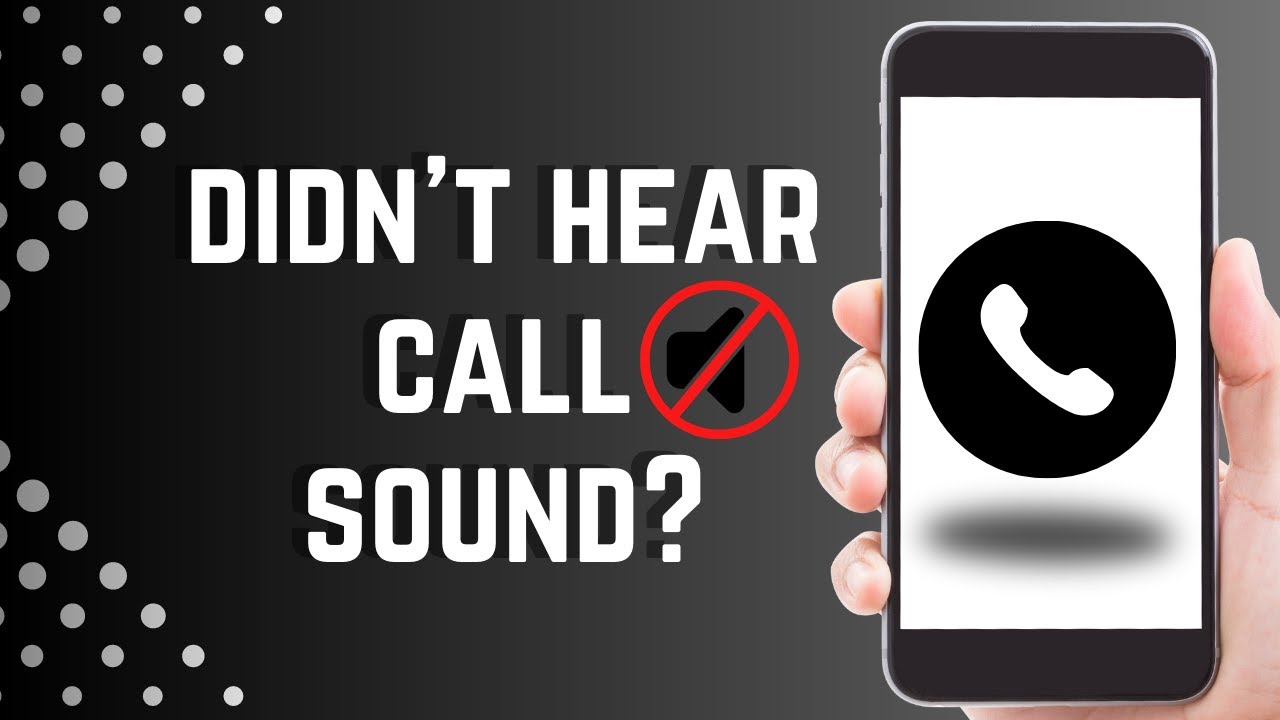Cara mengatasi hp tidak ada suara – Mendapati HP kesayangan tidak mengeluarkan suara bisa sangat menjengkelkan. Apakah Anda kesulitan mendengarkan musik, menjawab panggilan, atau menikmati konten multimedia? Jangan khawatir, kami hadir untuk membantu Anda mengatasi masalah suara yang mengganggu ini.
Dalam panduan komprehensif ini, kami akan mengupas tuntas gejala dan penyebab umum HP yang tidak bersuara. Kami juga akan memandu Anda melalui solusi dasar, pemecahan masalah lanjutan, dan bahkan pemeriksaan perangkat keras untuk memastikan HP Anda kembali bersuara jernih.
Gejala dan Penyebab
Ketika HP tidak mengeluarkan suara, itu bisa sangat mengganggu dan membuat frustrasi. Ada beberapa gejala umum yang menunjukkan masalah ini:
- Tidak ada suara saat menelepon atau menerima panggilan
- Tidak ada suara saat memutar musik atau video
- Suara terputus-putus atau berderak
Penyebab HP tidak ada suara bisa beragam, mulai dari kerusakan perangkat keras hingga masalah perangkat lunak. Berikut adalah beberapa kemungkinan penyebabnya:
Kerusakan Perangkat Keras
- Speaker rusak atau longgar
- Jack headphone rusak
- Kerusakan pada komponen motherboard yang bertanggung jawab untuk audio
Masalah Perangkat Lunak
- Driver audio yang ketinggalan zaman atau rusak
- Konflik dengan aplikasi lain yang menggunakan audio
- Pengaturan suara yang salah
Solusi Dasar: Cara Mengatasi Hp Tidak Ada Suara

Jangan panik jika suara HP kamu tiba-tiba hilang. Sebelum mengambil langkah drastis, coba beberapa solusi dasar ini dulu.
Langkah pertama, periksa volume HP kamu. Pastikan volume tidak dalam mode senyap atau volume media diatur ke level yang dapat didengar.
Kalau HP kamu lagi bermasalah nggak ada suara, coba deh cek dulu pengaturan volume atau restart HP-nya. Kalau masih nggak ada suara juga, mungkin ada masalah pada hardware-nya. Nah, kalau kamu lagi cari HP baru dengan harga terjangkau dan spesifikasi mumpuni, Infinix Note 40 bisa jadi pilihan yang tepat.
HP ini punya layar lebar, baterai besar, dan kamera yang bagus. Tapi ingat, kalau HP kamu masih bermasalah suara, jangan lupa dibawa ke service center terdekat ya.
Selanjutnya, bersihkan port audio HP kamu. Debu atau kotoran yang menumpuk di port dapat menghalangi suara keluar. Gunakan tusuk gigi atau kapas untuk membersihkan port dengan lembut.
Restart atau Reset Pabrik
Jika solusi dasar di atas tidak berhasil, coba restart HP kamu. Restart dapat mengatasi masalah sementara yang mungkin menyebabkan suara hilang.
Jika restart tidak membantu, kamu dapat mencoba reset pabrik. Namun, perlu diingat bahwa reset pabrik akan menghapus semua data dari HP kamu, jadi pastikan untuk membuat cadangan terlebih dahulu.
Pemecahan Masalah Lanjutan
Setelah mencoba solusi dasar, berikut langkah selanjutnya yang dapat kamu lakukan untuk mengatasi masalah HP tidak ada suara:
Periksa Pengaturan Audio
Pastikan pengaturan audio pada HP kamu sudah benar. Periksa apakah volume sudah dinaikkan dan tidak dalam mode senyap. Kamu juga dapat mencoba mencabut dan memasang kembali headphone atau speaker yang terhubung.
Perbarui Driver Audio
Driver audio yang ketinggalan zaman dapat menyebabkan masalah suara. Perbarui driver audio melalui pengaturan perangkat atau situs web produsen HP kamu.
Nonaktifkan dan Aktifkan Kembali Perangkat Audio
Nonaktifkan dan aktifkan kembali perangkat audio di pengaturan perangkat. Ini dapat membantu menyegarkan driver dan mengatasi masalah sementara.
Periksa Pembaruan Sistem
Pembaruan sistem terkadang menyertakan perbaikan untuk masalah audio. Periksa pembaruan sistem yang tersedia dan instal jika ada.
Lakukan Reset Pabrik
Jika semua solusi di atas tidak berhasil, kamu dapat mencoba melakukan reset pabrik. Ini akan mengembalikan HP kamu ke pengaturan default, termasuk pengaturan audio. Namun, pastikan untuk mencadangkan data penting kamu sebelum melakukan reset.
Pemeriksaan Perangkat Keras
Jika langkah-langkah pemecahan masalah sebelumnya tidak berhasil, masalahnya mungkin terletak pada perangkat keras.
Komponen Perangkat Keras yang Mungkin Rusak
Komponen perangkat keras yang dapat menyebabkan masalah suara antara lain:
- Speaker
- Motherboard
- Kartu suara
- Jack headphone
Cara Memeriksa Perangkat Keras
Untuk memeriksa perangkat keras, Anda dapat melakukan beberapa hal:
- Coba speaker atau headphone lain:Jika Anda memiliki speaker atau headphone lain, coba hubungkan ke perangkat Anda. Jika suara berfungsi, kemungkinan besar speaker atau headphone asli yang rusak.
- Periksa jack headphone:Periksa jack headphone apakah ada kotoran atau kerusakan. Bersihkan jack dengan hati-hati menggunakan kapas atau tusuk gigi.
- Update driver kartu suara:Driver kartu suara yang kedaluwarsa dapat menyebabkan masalah suara. Kunjungi situs web produsen motherboard atau kartu suara untuk mengunduh dan menginstal driver terbaru.
- Gunakan alat diagnostik:Beberapa perangkat lunak diagnostik dapat membantu Anda mengidentifikasi masalah perangkat keras. Misalnya, Anda dapat menggunakan alat diagnostik Windows atau alat pihak ketiga seperti Speccy atau CPU-Z.
Jika Perangkat Keras Rusak
Jika Anda menentukan bahwa perangkat keras rusak, Anda dapat melakukan beberapa hal:
- Ganti speaker atau headphone:Jika speaker atau headphone rusak, Anda perlu menggantinya.
- Perbaiki atau ganti jack headphone:Jika jack headphone rusak, Anda dapat memperbaikinya atau menggantinya di pusat perbaikan.
- Ganti motherboard atau kartu suara:Jika motherboard atau kartu suara rusak, Anda perlu menggantinya dengan komponen yang baru.
Perbaikan dan Penggantian
Jika perbaikan perangkat lunak tidak menyelesaikan masalah, mungkin perlu dilakukan perbaikan atau penggantian perangkat keras.
Mengganti Speaker, Cara mengatasi hp tidak ada suara
Speaker yang rusak dapat menyebabkan hilangnya suara. Untuk menggantinya, ikuti langkah-langkah berikut:
- Matikan perangkat dan lepaskan baterai.
- Buka casing perangkat dengan hati-hati.
- Lepaskan speaker yang rusak dan ganti dengan yang baru.
- Pasang kembali casing dan baterai.
- Hidupkan perangkat dan periksa apakah suara sudah kembali.
Mengganti Komponen Lain
Selain speaker, komponen perangkat keras lain yang dapat menyebabkan masalah suara adalah:
- Soket audio
- Kabel fleksibel
- IC audio
Mengganti komponen ini membutuhkan keterampilan teknis dan alat khusus. Jika tidak memiliki pengalaman dalam perbaikan elektronik, disarankan untuk membawa perangkat ke teknisi yang berkualifikasi.
Akhir Kata
Dengan mengikuti langkah-langkah yang diuraikan dalam panduan ini, Anda dapat mengatasi masalah suara pada HP Anda secara efektif. Ingat, selalu lakukan langkah-langkah dengan hati-hati dan jika masalah berlanjut, jangan ragu untuk mencari bantuan profesional.